“买前生产力,买后爱奇艺”,这是购买iPad用户对其的总结 。
而其实,iPad是被苹果当成生产力工具来打造的,其中有许多提高效率的操作技巧,就如常用到的截屏,iPad就有高达 7 种方法!

文章插图
那么,iPad的 7种截图方法是如何操作的呢?今天就来教你!
1、iPad按键截屏
这种截图方法相信是在iPad使用过程中,最常用的截图方法 。
和iPhone手机截图方法一致,都是借助外部按键进行截图的,而且iPad与同期iPhone操作一致 。

文章插图
不带Home键的iPad机型:
同时按下【锁屏键+调高音量键】,即可轻松完成截图 。同样,轻点截取完成的缩略图,还可添加绘本、文本等 。
针对带Home键的iPad机型:
同时按住【锁屏键+Home键】即可轻松完成截图 。轻点截取完成的缩略图,还可添加绘本、文本等 。

文章插图
不过,iPad一般较大,这种截图方式操作起来不是很方便 。
而且高频次的使用会对iPad的按键有所损害,特别是Home键,所以不建议 。
2、【辅助触控】截屏
使用iPad【辅助触控】轻松截屏,也就是常说的小白点或悬浮球 。
打开iPad【设置】-【辅助功能】-【触控】-【辅助触控】,此时就会出现小白点 。

文章插图
再点开小白点,【设备】-【更多】-【截屏】,点击【截屏】就可以实现快速截图了 。

文章插图
在进行截图时,小白点是会自动隐藏的,所以不用担心在截取的屏幕中会出现小白点 。
3、【辅助触控】快速截屏
此截图方法依旧是借助【辅助触控】功能,但是是快捷操作 。
还是打开iPad【设置】-【辅助功能】-【触控】-【辅助触控】,在【辅助触控】界面下的“自定操作”中,选择自定义快捷操作 。
推荐阅读
- 笔记本选择华硕好还是宏碁的好 宏碁和华硕哪个质量好
- 聊聊我最喜欢的笔记本键盘图片 手提电脑有哪些键盘好用呀
- 超全修复网络设置的好方法 笔记本电脑wifi功能消失了怎么办
- 哪些人不能吃红梗菜要谨记
- 牛虻中的经典语录
- 必须码住的3种图片压缩方法 手机压缩图片怎么压缩简单呢
- 牢记胖大海食用禁忌 胖大海的功效与作用
- 分享不用手机号注册微信小窍门 申请微信号必须要手机号码吗
- 安利3个超实用散热技巧快点收藏起来 笔记本电脑怎么散热快呢
- 强推戴尔灵越16Plus及参数图片 最新笔记本电脑哪款性能最好